Odstraňte konce řádků z buněk v aplikaci Excel
Tento výukový program poskytuje tři vzorce, které vám pomohou odstranit zalomení řádků (ke kterým dochází stisknutím kláves Alt + Enter v buňce) z konkrétních buněk v aplikaci Excel.

Odstraňte konce řádků pomocí funkce CLEAN
Odstraňte konce řádků pomocí funkce TRIM
Odstraňte konce řádků pomocí funkce SUBSTITUTE
Odstraňte konce řádků pomocí funkce CLEAN
Obecný vzorec
=CLEAN(text)
Argument
Text: Text, ze kterého chcete odstranit konce řádků. To může být:
- 1. Textový řetězec uzavřený do uvozovek;
- 2. Nebo odkaz na buňku obsahující textový řetězec.
Jak používat tento vzorec?
1. Vyberte prázdnou buňku k odeslání výsledku.
2. Zadejte do ní následující vzorec a stiskněte vstoupit klíč. Poté přetáhněte rukojeť výplně dolů a aplikujte vzorec na další buňky.
=CLEAN(B3)

Poznámka: Pokud v buňce existují další netisknutelné znaky, funkce CLEAN je také odebere.
Odstraňte konce řádků pomocí funkce TRIM
Obecný vzorec
=TRIM(text)
Argument
Text: Text, ze kterého chcete odstranit konce řádků. To může být:
- 1. Textový řetězec uzavřený do uvozovek;
- 2. Nebo odkaz na buňku obsahující textový řetězec.
Jak používat tento vzorec?
1. Vyberte prázdnou buňku k odeslání výsledku.
2. Zadejte do ní následující vzorec a stiskněte vstoupit klíč. Poté přetáhněte rukojeť výplně dolů a aplikujte vzorec na další buňky.
=TRIM(B3)
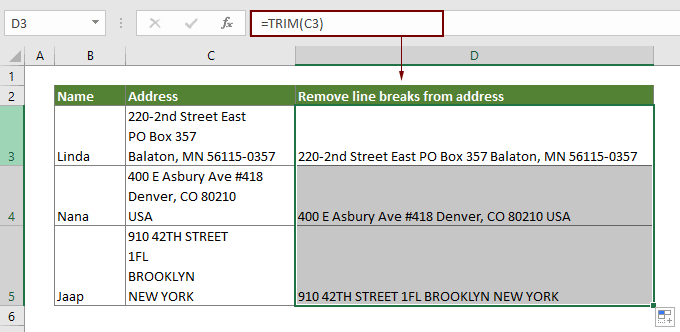
Poznámka: Funkce TRIM odstraní nejen konce řádků, ale také všechny mezery navíc a mezi slovy udržuje jednotlivé mezery.
Odstraňte konce řádků pomocí funkce SUBSTITUTE
Obecný vzorec
=SUBSTITUTE(cell,CHAR(10),"")
Argument
Mobil: Buňka obsahuje konce řádků, které chcete odebrat.
Jak používat tento vzorec?
1. Vyberte prázdnou buňku k odeslání výsledku bez zalomení řádku.
2. Zadejte do ní následující vzorec a stiskněte vstoupit klíč. Potom přetažením rukojeti výplně aplikujte vzorec na další buňky.
=SUBSTITUTE(C5,CHAR(10),"")

Poznámka: V tomto případě jsou všechny konce řádků v konkrétních buňkách nahrazeny prázdnými texty. Pokud chcete nahradit konce řádků jinými specifickými znaky, například čárkou, vložte čárku do uvozovek jako níže uvedený vzorec:
=SUBSTITUTE(C5,CHAR(10),",")
Související funkce
Funkce Excel CLEAN
Funkce Microsoft Excel CLEAN slouží k odebrání všech netisknutelných znaků z daného textu.
Funkce Excel TRIM
Funkce Excel TRIM odstraní z textového řetězce všechny mezery navíc a mezi slovy zachová pouze jednotlivé mezery.
Funkce Excel SUBSTITUTE
Funkce Microsoft Excel SUBSTITUTE nahradí text nebo znaky v textovém řetězci jiným textem nebo znaky.
Funkce Excel CHAR
Funkce Microsoft Excel CHAR vrací znak určený číslem od 1 do 255.
Související vzorce
Odeberte text z buňky porovnáním obsahu
Tento článek ukazuje, jak pomocí funkce SUBSTITUTE odebrat část textového řetězce ze zadaných buněk odpovídajícím obsahem.
Odeberte text z buňky na základě konkrétní polohy
Tento kurz vysvětluje, jak používat vzorce k odstranění textu z buňky na základě konkrétní pozice v aplikaci Excel.
Odstraňte text na základě proměnné polohy v aplikaci Excel
Tento výukový program vysvětluje, jak odebrat text nebo znaky z buňky, když se nachází v proměnné poloze.
Odstraňte nežádoucí znaky z buňky v aplikaci Excel
Funkci SUBSTITUTE můžete použít k odstranění nežádoucích znaků z konkrétní buňky v aplikaci Excel.
Nejlepší kancelářské nástroje produktivity
Kutools pro Excel - pomůže vám vyniknout před davem
Kutools pro Excel se může pochlubit více než 300 funkcemi, Zajištění toho, že to, co potřebujete, je jen jedno kliknutí...

Záložka Office - Povolte čtení a úpravy na záložkách v Microsoft Office (včetně Excelu)
- Jednu sekundu přepnete mezi desítkami otevřených dokumentů!
- Snižte stovky kliknutí myší každý den, sbohem s myší rukou.
- Zvyšuje vaši produktivitu o 50% při prohlížení a úpravách více dokumentů.
- Přináší efektivní karty do Office (včetně Excelu), stejně jako Chrome, Edge a Firefox.
